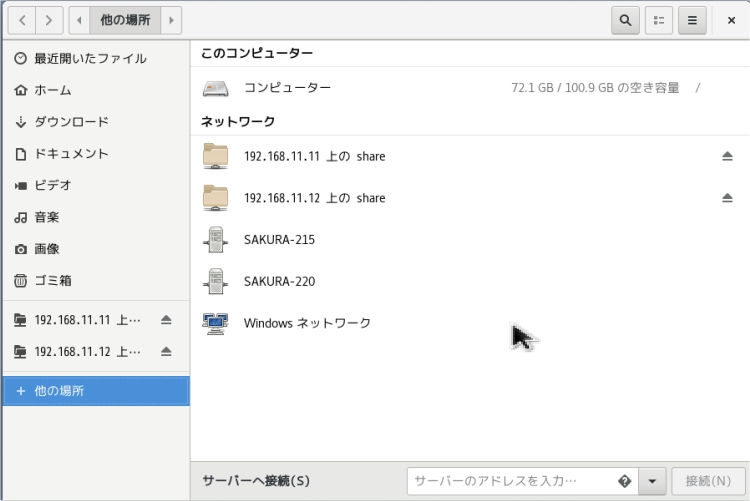やっと、Webサーバの設定が一段落したので、せっかく2台のサーバがあるからと、利用方法を模索。
そう言えば、サーバ間のファイルのやり取りができたら便利かもと思い、linuxでのファイル共有について調べてみることに。
すると、「NFSによるマウント」が通常利用されていて、2台程度のサーバであれば、一台が相手のフォルダをマウントすれば、簡単にファイルのやり取りができるとのこと。
なんとなく、ファイルサーバ的なものを想像していたので、これには、いまいち食指が動かず。 Windowsとのファイル共有で良く使用されるSambaサーバの方に惹かれてしまう。 前置きが長くなったが、インストールを始めることに。
1.sambaのインストール
# yum install samba samba-client2.共有フォルダの作成
# mkdir /home/share
# chmod 777 /home/share3.ローカルネットワークの設定
さくらのVPSでは、原則同一リージョン内であれば、スイッチを作成して複数台接続のローカルネットワークを構築できる。 詳細な説明は、「ローカルネットワーク接続」、幸い二台とも同一リージョン内なのでこれが可能。
まずは、eth1にローカルアドレスを割り当てる。 /etc/sysconfig/network-scripts/ifcfg-eth1を編集するのではなく、CentOS7からは「nmcli」コマンドを使うように推奨されていて多分こうやったような気が、gnomeのネットワークの設定でもアドレスの割り当てができるので、そちらも使った気もするが? 歳のせいだろうが、ちょっと前のことでも記憶があいまいに。
# nmcli c mod eth1 ipv4.addresses 192.168.11.11/244.ファイヤーウォールの修正
またもやお世話になったのは、こちら「ゾーンに属するインタフェースの表示、変更方法」
firewallの設定だが、多分こんな感じだったか。 まずは、eth1をhomeゾーンに変更する。
# firewall-cmd --zone=home --change-interface=eth1# firewall-cmd --get-active-zones
home
interfaces: eth1
public
interfaces: eth0eth0は変わらずpublicゾーン、eth1がhomeゾーンに変更。
homeゾーンにsamba samba-clientサービスを追加
# firewall-cmd --add-service=samba --zone=home --permanent
# firewall-cmd --add-service=samba-client --zone=home --permanent
# firewall-cmd --reload5.samba設定ファイル
/etc/samba/smb.confを修正、/home/share/を「share」の名で共有フォルダに、接続できるホストはローカルネットワーク192.168.11.のみ。
[global]
workgroup = WORKGROUP
security = user
hosts allow = 127. 192.168.11.
netbios name = sakura-220
unix charset = UTF-8
dos charset = CP932
passdb backend = tdbsam
[share]
comment = Share Folder
path = /home/share/
browseable = yes
writable = yes
read only = no
guest ok =yes
guest account = nobody
map to guest = Bad User通常sambaサーバにアクセスするには、linuxのアカウントも合わせて持つ必要がある。
最後の三行は、アカウントを持たないユーザーがアクセスした場合に、ゲストアカウントをOKとし、その場合のゲストアカウントとしてUNIXアカウントnobodyを使用する設定を表している。
また、最後の行は、不正なパスワードによるユーザーのログイン要求は拒否する。 ただし、指定されたユーザーが存在しなかった場合はnobodyによるゲストログインとして扱うという意味である。
6.sambaの起動
linuxサーバ間のやりとりで、古いPCとの接続もあり得ないので、nmbサービスは動かす必要はない。
#systemctl enable smb
#systemctl start smb